遅いSteamダウンロード101:理由と解決策
4分。 読んだ
更新日
MSPoweruser の編集チームの維持にどのように貢献できるかについては、開示ページをお読みください。 続きを読む
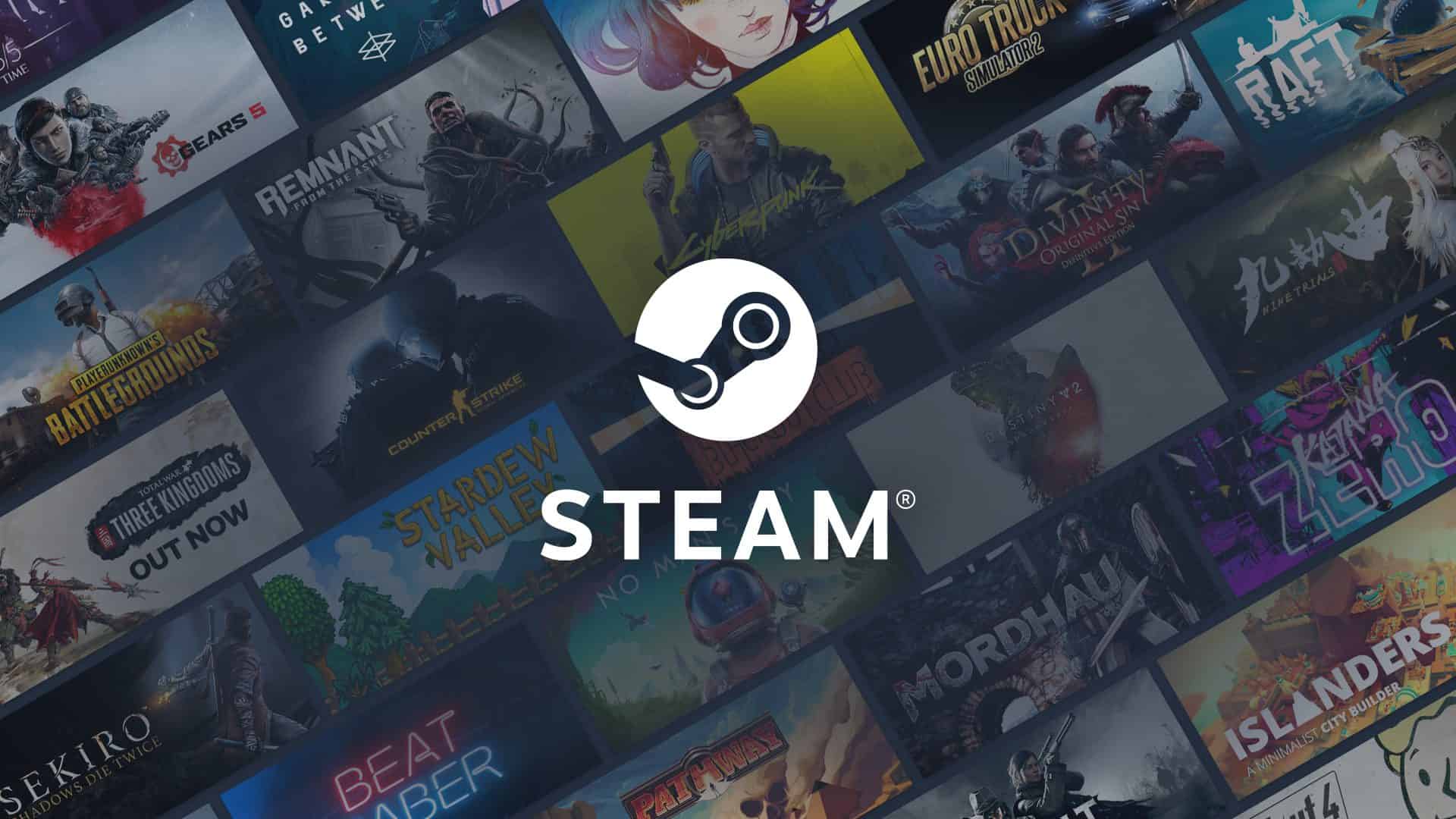
Steamには最も信頼性の高いサーバーのXNUMXつがありますが、時折発生する問題からそれを救うことはできません。 これが、ダウンロードプロセスが遅い場合がある理由です。
もちろん、さまざまな要因がこのような問題を引き起こす可能性があるため、その状況に対する答えは大きく異なります。 基本的な原因は、インターネット接続の不良、ディスク使用量の増加、PC のパフォーマンスの低下から始まる可能性があります。 帯域幅が統一されていない場合、または Steam のダウンロード プロセス中に他の目的で使用されている場合にも、これが発生する可能性があります。 遠く離れた国からアクティブな VPN セットを使用する場合も同じことが可能です。 そして、もし Steamのダウンロードが遅い これはバグが原因ではなく、Steam サーバー内のトラフィックの多さ、または会社側のその他の問題が原因である可能性があるため、最初に確認してみるとよいでしょう。
Steamのダウンロードが遅くなるさまざまな理由を考えると、問題を解決するためのさまざまな方法を検討する必要があります。 それらをチェックすることによってあなたのPCとインターネット接続で起こりうる問題に取り組むことによって基本から始めてください。 ディスク使用量を減らし、ネットワークアダプタを再起動してみてください ルーターのオンとオフを切り替えます。 VPNプロキシサーバーを使用している場合は、ダウンロード中にしばらくの間無効にしてみてください。 より良い解決策として、ダウンロード接続速度に大きな影響を与えない効果的なVPNプロトコルを備えたプレミアムVPNサービスを試してみてください。
また、以前にSteamダウンロードの設定に変更を加えたことがあるかどうかを覚えておいてください。これも、問題を引き起こす可能性があります。 特に、 Steamのダウンロード速度が制限されていません。 これは通常、世帯内の他の人々とのつながりを共有する他の人々によって行われます。 彼らはこれらの制限を課しているので、他の人はSteamからダウンロードしている間も接続を使用できます。 ただし、Steamのダウンロードには優れた接続が必要であることに注意することが重要です(ダウンロードする必要のあるゲームのサイズを想像してください)。したがって、制限に設定すると、目に見える効果が生じる可能性があります。 これを行った人のXNUMX人で、Steamを元のダウンロード速度設定に戻すのを忘れた場合は、左上隅の[Steam]に移動し、次に[設定]に移動します。 「ダウンロード」に進み、「帯域幅を制限する」ボックスのチェックを外します。 これにより、これらの制限がなくなり、ダウンロードプロセスが高速化されます。
時々、 Steamダウンロードキャッシュをクリアする 驚異的に働くことができます、そしてSteam 提案する それ。 この修正に躊躇している場合は、現在インストールされているゲームには影響しないことを知っておくことが重要です(ただし、後でSteamに再度ログインする必要があります)。 これを行うには、Steamクライアントから設定パネルを開くだけです。 左上のクライアントメニューで「Steam>設定」を選択します。 [設定]パネルが表示されたら、[ダウンロード]タブに移動します。ここで、下部に[ダウンロードキャッシュをクリア]ボタンがあります。 これにより、キャッシュのクリアとSteamへの再ログインを確認するプロンプトが表示されます。 「OK」を選択するだけです。
最良の修正のXNUMXつは 別のダウンロードリージョンがある Steamダウンロード用。 Steam自体は、好みに基づいてそれを行うことができます。 ダウンロード領域は、クライアントが最適な接続を提供するサーバーを自動的に選択できるようにすることで変更できます。 最初にPCでSteamクライアントを開き、アカウントにサインインすることでそれを行うことができます。 左上の「Steam」をクリックし、「設定」を選択して続行します。 パネルが起動し、「ダウンロード」に移動します。 そこで、現在のダウンロードリージョンが表示されます。 ドロップダウンメニューをクリックすると、利用可能なさまざまな地域が表示されます。 ただし、XNUMXつを選択する際は、修正がより適切に機能するように、近くにXNUMXつを配置してください(サーバーが遠いほど待ち時間が長くなる可能性があるため)。 その後、Steamからもう一度ダウンロードして、動作するかどうかを確認してください。 これは適用できる最善の修正のXNUMXつですが、選択されるサーバーでも問題が発生する可能性があるため(たとえば、サーバーが高アクティビティ領域にある)、常に機能することが保証されているわけではありません。
これらの解決策のいずれも機能しない場合は、試してください に連絡する Steamサポートチーム.








